使用 iPhone 就像驾驶汽车一样:您感觉自己可以控制在线查看、下载和共享的内容。然而,这种控制感往往是一种幻觉,尤其是在没有代理服务器的情况下访问互联网时。大多数人并没有意识到后台发生了什么,比如公司收集数据来发送有针对性的广告。您是否注意到与您刚刚搜索的内容相关的广告?这感觉像是侵犯了隐私。
随着网络犯罪的增多,不法分子利用手机用户缺乏安全知识的漏洞实施网络钓鱼、社交工程等攻击。为了确保您的数据免受那些希望通过数据获利的公司和恶意内容的侵害,您可以使用代理服务器。
代理服务器充当 iPhone 和互联网之间的中间人。所有请求和传入数据在到达目的地之前都必须首先通过代理。这样,代理就可以过滤掉任何危险内容并确保您的设备安全。此外,您的数据不会落入广告商手中。
现在您已经了解了移动代理对于 iPhone 安全的好处,您可能想知道如何设置代理。请仔细阅读,找出答案。
如何在 iPhone 上配置代理服务器
为您的 iPhone 设置代理非常简单,不会占用您太多时间。请按照以下步骤完成:
转到“设置”并选择 Wi-Fi 选项。
点击您当前连接的无线网络的名称。
滚动到屏幕底部,您将看到 HTTP 代理选项。
默认情况下,HTTP 代理选项设置为“关闭”,这意味着您的 iPhone 将不会使用代理连接。您还可以选择“自动”选项,该选项会检查您所连接的 Wi-Fi 网络上的任何可用代理设置并自动进行配置。这通常用于学校和商业网络。但是,如果 Wi-Fi 网络不使用 Web 代理自动发现协议 (WPAD) 提供代理详细信息,您的设备将无法使用代理。
或者,您可以选择“手动”选项,然后在“服务器”框中输入代理服务器的地址,在“端口”框中输入端口号。如果连接需要用户名和密码,提供商会通知您。输入这些凭据以启用身份验证。请确保您输入的详细信息正确,否则您将无法访问互联网。
使用 Apple Configurator 设置代理
使用 Apple Configurator,您可以为 iPhone 设置代理服务器。该过程与前面描述的方法非常相似。选择手动选项并输入 IP 地址、端口号和身份验证详细信息(如果需要)。如果您的代理服务提供商提供 PAC 或 WPAD 进行自动配置,请选择自动选项并提供 PAC URL。
如何确认 iOS 设备上的代理设置?
要确认您的代理设置在您的 iOS 设备上正常运行,您可以访问 WhatisMyIp.com 等网站并检查您的 IP 地址。如果它与您的提供商的匹配,那么您就会知道它工作正常。或者,您可以导航到您更改的设置并检查您的代理配置。
iPhone 的最佳代理
如果您使用 iPhone 并希望确保数据安全,最好的选择是使用移动代理。这些代理是真实设备,具有来自 4G 网络上 ISP 的真实 IP 地址。但是,如果您想确保最大程度的隐私,则必须对您的提供商非常挑剔。免费代理通常不可靠,可能会使您的数据面临风险,因此最好选择像 ProxyCompass 这样的可靠的优质提供商,他们会优先考虑您的安全。